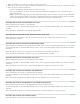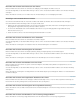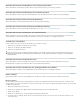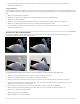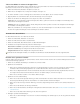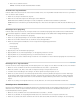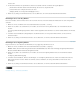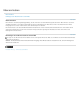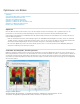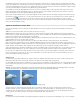Operation Manual
Optimieren von Bildern
Nach oben
Nach oben
Optimieren
Verwenden des Dialogfelds „Für Web speichern“
Optimierte Dateiformate für das Web
Anwenden einer Optimierungsvorgabe
Optimieren von Bildern im JPEG-Format
Optimieren von Bildern im GIF- oder PNG-8-Format
Optimieren von Bildern im PNG-24-Format
Erstellen einer animierten GIF-Datei
Optimieren
Wenn Sie Bilder ins Internet stellen möchten, müssen Sie die Dateigröße beachten. Die Dateigröße sollte so gewählt werden, dass das
Herunterladen von einem Webserver nicht übermäßig lange dauert und andererseits Farben und Details im Bild erhalten bleiben.
Im Web werden hauptsächlich die drei Grafikdateiformate GIF, JPEG und PNG verwendet. Sie können Bilder in diesen Formaten mit einer der
folgenden Methoden optimieren:
Wenn Sie ein Bild für den Einsatz in einem Authoring-Programm wie Adobe® Dreamweaver® optimieren möchten, können Sie den Befehl
„Für Web speichern“ verwenden. Im Dialogfeld „Für Web speichern“ sehen Sie eine Vorschau des Bildes in unterschiedlichen Dateiformaten
und mit unterschiedlichen Optimierungen. Sie können außerdem Transparenz- und Animationseinstellungen festlegen.
Eine elementare Optimierung erreichen Sie mit dem Befehl „Speichern unter“. Je nach Dateiformat können Sie Bildqualität, Hintergrund,
Transparenz, Farbanzeige und Lademethode festlegen.
Verwenden des Dialogfelds „Für Web speichern“
Mithilfe des Dialogfelds „Für Web speichern“ können Sie die Auswirkungen verschiedener Optimierungsoptionen für ein Foto anzeigen, das im
Web bereitgestellt werden soll. Der Prozess ist einfach. Öffnen Sie ein Foto im Editor und wählen Sie „Datei“ > „Für Web speichern“. Wählen Sie
anschließend ein Dateiformat (GIF, JPEG, PNG-8 oder PNG-24) aus dem entsprechenden Menü und geben Sie die gewünschten Optionen an.
(Das Menü für das Dateiformat befindet sich direkt unter dem Menü „Vorgabe“.) Dadurch wird eine Kopie der Datei gespeichert; das Originalbild
wird nicht überschrieben.
Dialogfeld „Für Web speichern“
A. Werkzeugpalette B. Pipettenfarbe C. Optimierungseinstellungen D. Bildgröße E. Animationsoptionen F. Feld
„Zoomfaktor“ G. Originalbild H. Optimiertes Bild I. Menü „Vorschau in“ für Vorschau in Browser